はてなブログ初心者へ!Googleで上位表示される記事の書き方6つのポイント
「はてなブログを始めたけど、将来的にGoogleなどの検索サイトで上位に表示されるようにしたい」と考えていませんか?
ここでは毎回、記事を書く時に気をつけるだけで、3ヶ月、半年後にはGoogleサイトで上位表示が期待できる6つのポイントをご紹介していきます。
初めての方が読んでも分かるように専門用語は極力使わないように解説しています。気軽にお読みください。
※当記事ではSEO対策のことを便宜的に「Google対策」と呼んでいます

最初に管理画面にログインして、左メニューの「記事を書く」をクリックします。

すると記事作成の画面が表示されます。

ここでご紹介する設定内容は次の通りです。
- タイトルにはキーワードを入力し、28文字以内
- 見出しの順序は気をつける
- カテゴリーはニーズのあるキーワードを設定する
- URLを設定する
- アイキャッチ画像を設定する
- 記事の概要を設定する
やることはとても簡単ですが、この設定すらやっていない方が多いのは事実です。それでは1つ1つ解説していきます。
1.タイトルにはキーワードを入力し、28文字以内
タイトルはGoogle対策の中でも重要なポイントの1つです。

ここに入力することで検索結果には次のように反映されます。

タイトルは次の2つを守ると良いでしょう。
- 必ずキーワードを入れる
- 28文字以内で納める
必ずキーワードを入れる、とは検索ニーズのあるキーワードのことを指しています。
これはGoogleが無料で提供するツール「キーワードプランナー」より調べることができます。
また28文字以内に納める理由は、Googleの検索結果のタイトル表示が最大28文字だからです。
これは実体験ですが、記事の内容は良かったのにタイトルが40文字以上と長かった時、なかなか上位に表示されませんでした。
タイトルをシンプルに短くした後、このキーワードで今では検索結果1位です。
文字カウントにはWeb上にあるツールを使うと便利です。私は「なんもじ」が好きでよく活用しています。

ただし、これはあくまでGoogle対策用です。もし、はてなブックマークを考慮したい場合は35文字以内で(もしくは40文字ほど)付けてもかまいません。あとでGoogle対策用に28文字以内で変更すると良いでしょう。
2.見出しの順序は気をつける
続いて記事本文についてですが、見出しを使用するようにしましょう。

ただ文章がダラダラ配置されているより、見出しがあったほうが読者にとって読みやすい文章となります。この配慮は、結果的にGoogle対策につながります。
ここで気をつけたいのが見出しの順序です。正しくは次の通りです。
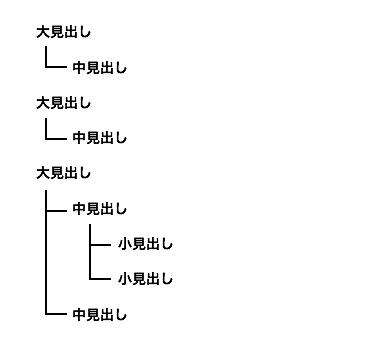
必ず「大見出し > 中身だし > 小見出し」という順にならないといけません。これを誤るとGoogleは「この記事は質が悪い」と判断する可能性があります。
見出しをつけること。そして見出しの順序を気をつけましょう。
3.カテゴリーはニーズのあるキーワードを設定する
次のように「カテゴリー」アイコンをクリックするとカテゴリーの設定ができます。

カテゴリーは必ず設定しましょう。カテゴリーページが検索結果に表示されることがあり、意外な読者の流入が期待できます。
キーワードはタイトルでも紹介したキーワードプランナーで事前に調査しましょう。
新しくカテゴリーを設定する場合は、図の通り「新しいカテゴリー」をクリックします。

するとポップアップ画面が表示され、カテゴリー名が入力できます。入力したら「OK」ボタンをクリックします。

続いて次の通り「編集オプション」アイコンをクリックします。

4.URLを設定する
「カスタムURL」を設定します。
これを入力せずに日本語のママだと勝手に数字の羅列に変換され、Googleの評価に影響を及ぼすことも考えられます。

ここは日本語、英語どちらでも良いです。とにかくGoogleも明示していますがシンプルなURLを心がけましょう。
注意すべき点はURL にアンダースコア(_)ではなく、ハイフン(-)を使用します。詳しくは「シンプルな URL 構造を維持する」をご覧ください。
私の場合、 英数字を入力するようにしています。理由は次の2つあります。
- 日本語だとWebサービスやアプリによって文字化けの可能性がある
- 実際に100万PVのサイトの記事URLが全て英数字
「文字化け」というと不具合かと思われるかもしれませんが、単に数字の羅列になるだけです。ただ見栄えが悪いので私は英語にしてます。
また100万PV超えたブログサイト(私のサイトではありませんw)を調べていたら、日本語文字が全く使われていませんでした。
そのため、私は英語を使うようにしています。
5.アイキャッチ画像を設定する
どちらかというとGoogle対策というより、ソーシャルメディア対策です。
記事のアイキャッチ画像を設定するとソーシャルメディアでシェアされた際、次のように画像が表示されます(画像はTwitterの例)。

これはとても重要で、この画像がないと記事への訪問者数が大きく下がる傾向があります。
設定は簡単で、次のように画像を選ぶだけです。ただし、基本的に記事上に掲載した画像しか扱えません。

アイキャッチ画像に設定したい画像がどうしても記事上にない場合、
一旦、どこでも良いので記事上に画像を貼り付け
↓
アイキャッチ画像を設定
↓
一旦掲載した画像を削除
とするとうまく行くでしょう(他に善い方法をご存じの方、いらっしゃいますか?)。
6.記事の概要を設定する
「記事の概要」を設定すると、先にタイトルで紹介した画像のように表示されます。

「記事の概要」に記事の簡潔なまとめを入力しましょう。
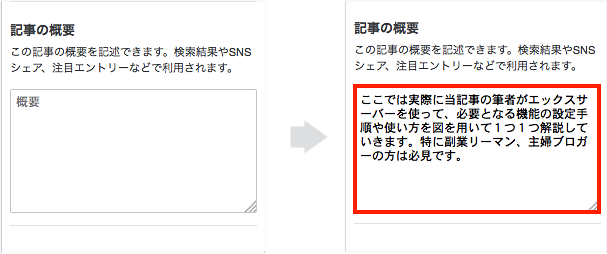
Google検索結果の概要分が120文字前後のため、設定する文字数も同じくらいが良いとされています。
ただ私の場合はもっとシンプルに伝わるよう、100文字以下で設定しています。
以上がGoogle対策を考慮した、はてなブログ記事の書き方でした。